ホームページ >システムチュートリアル >Windowsシリーズ >win10オリジナルシステムをインストールするためのUディスクチュートリアル
win10オリジナルシステムをインストールするためのUディスクチュートリアル
- WBOYWBOYWBOYWBOYWBOYWBOYWBOYWBOYWBOYWBOYWBOYWBOYWB転載
- 2023-12-25 15:51:511155ブラウズ
システムをインストールする経験豊富なドライバーの多くは、msdn のシステムがオリジナル バージョンで純粋であり、リアルタイムで更新されることを知っています。しかし、多くのユーザーはダウンロード方法は知っていますが、インストール方法を知りません。 . 詳細なインストールチュートリアルを見てみましょう。

MSDN オリジナル win10 インストール チュートリアル
必要なツール:
Micro PE ツールボックスの公式ダウンロード:
8G 以上の U ディスク
PS: ここでコンピューターの対応するキーを見つけます
事前準備:
> >> ;オリジナルの win10 CD イメージ ファイルをダウンロードします (ここでは win10 1909 64 ビット 2020 Thunder とネットワーク ディスクを開くことができます)
インストール手順
1. ポップアップで U ディスクを選択します起動インターフェイス Porter が使用するブート ディスクなどは、Kingston USB ディスクによって作成されます。
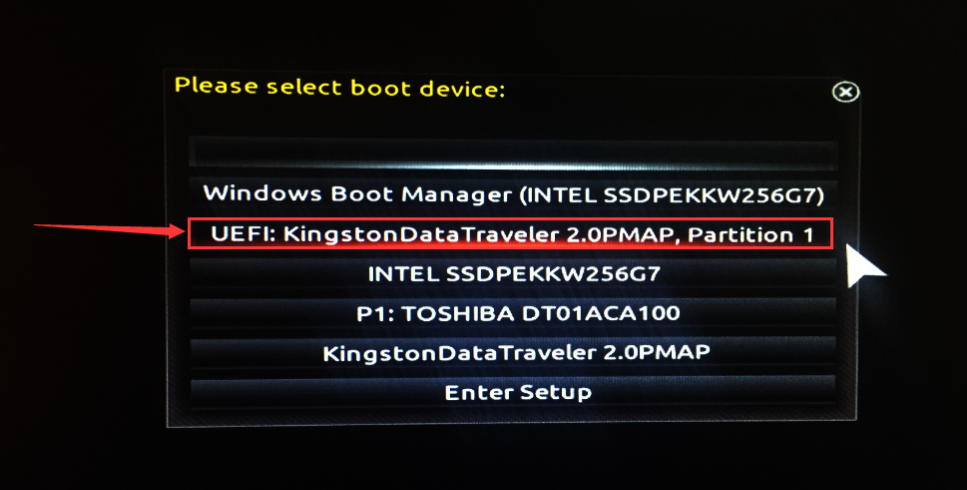
2. インターフェイスに入ったら、「CGI Backup Restore」を開きます
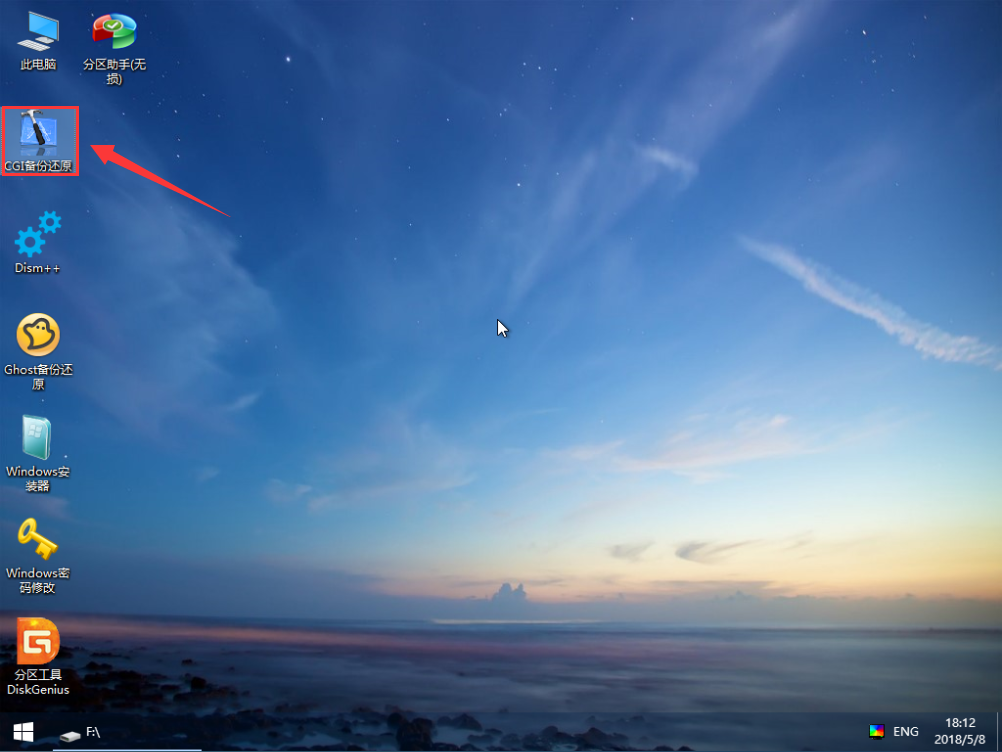
3. でインストール ディスクを選択します。シーケンス (通常は (C ドライブ) とイメージ ファイルを選択し、[実行] をクリックします。
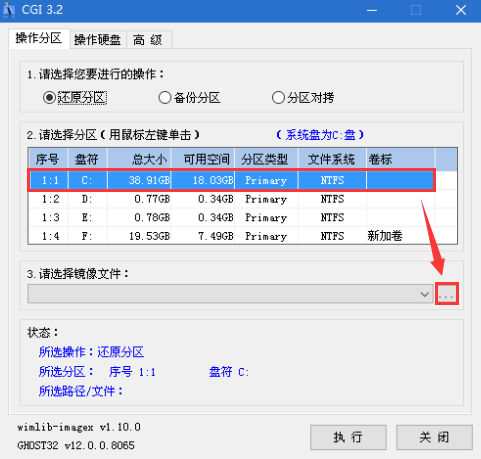
PS: 次に、ポップアップ ウィンドウで Win10 のバージョン (新しいバージョン) を選択します。 win10 イメージのバージョンには通常、複数のバージョンが含まれています)
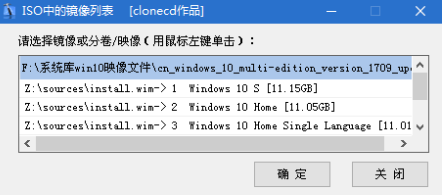
4. 元のシステム コンテンツを保持し、自動的に再起動するかどうかを選択します。このとき、U ディスク ## を削除できます。
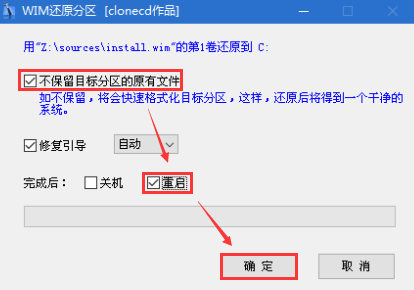
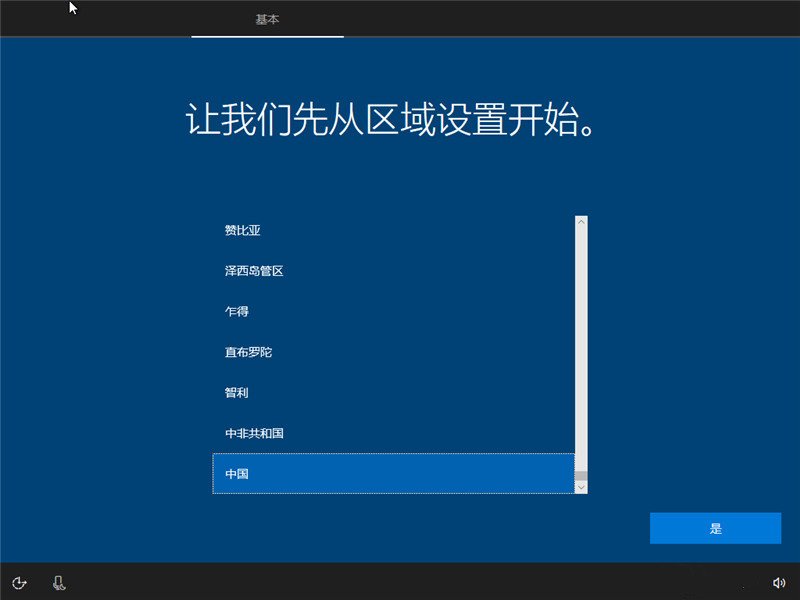
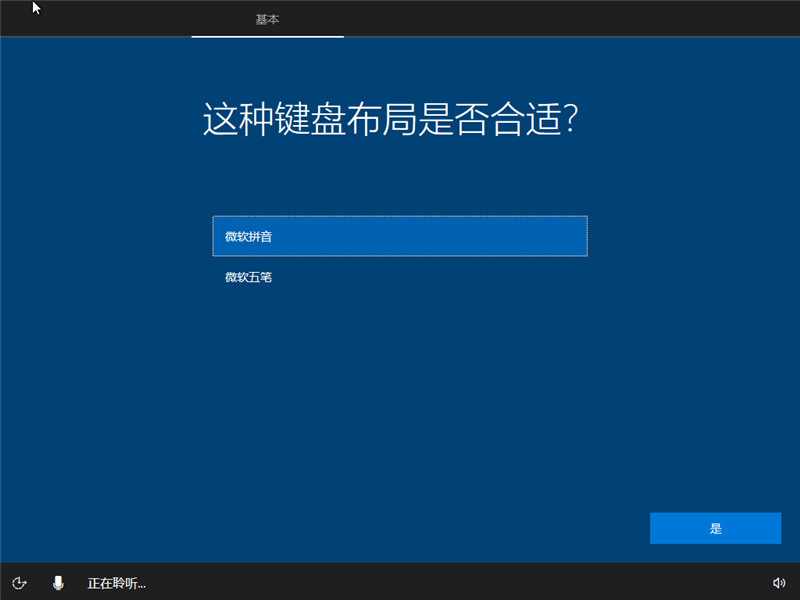
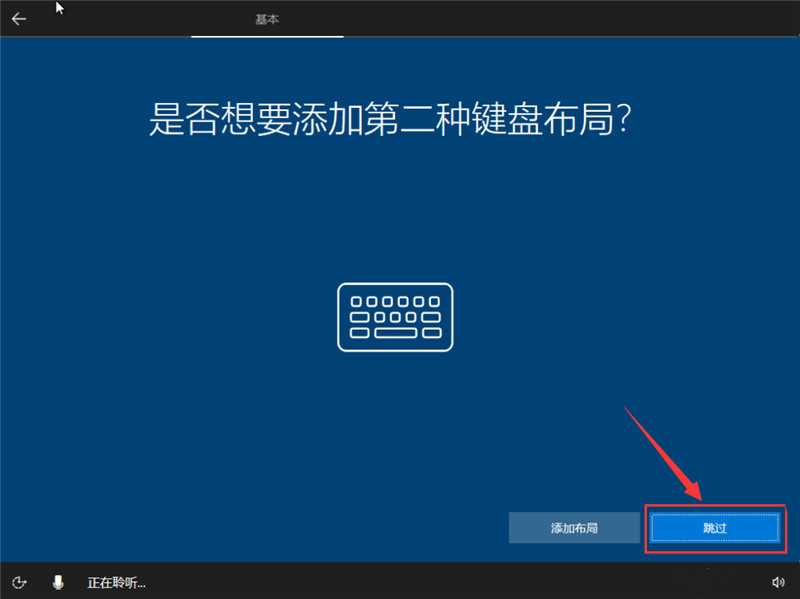
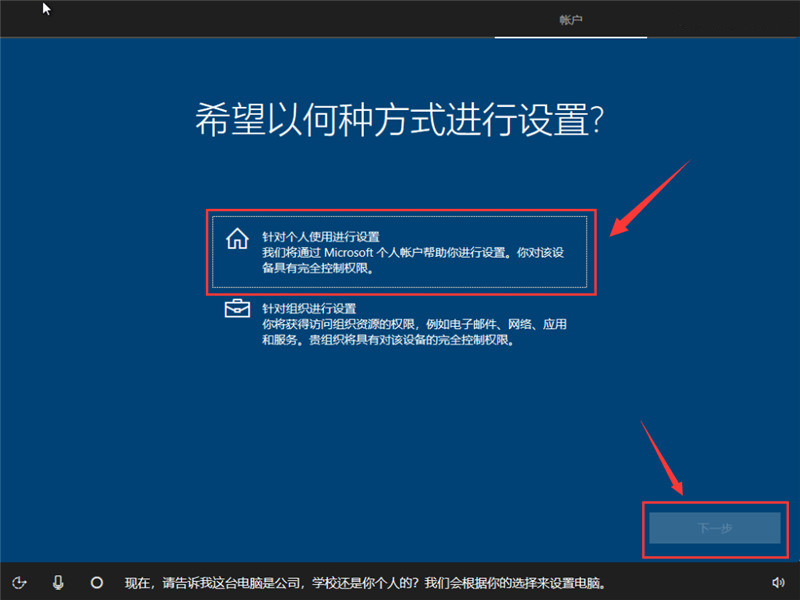
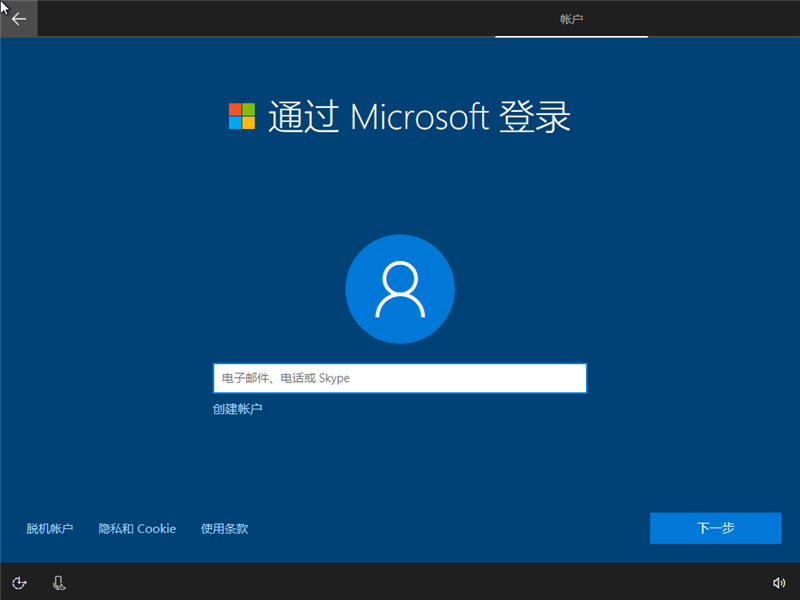
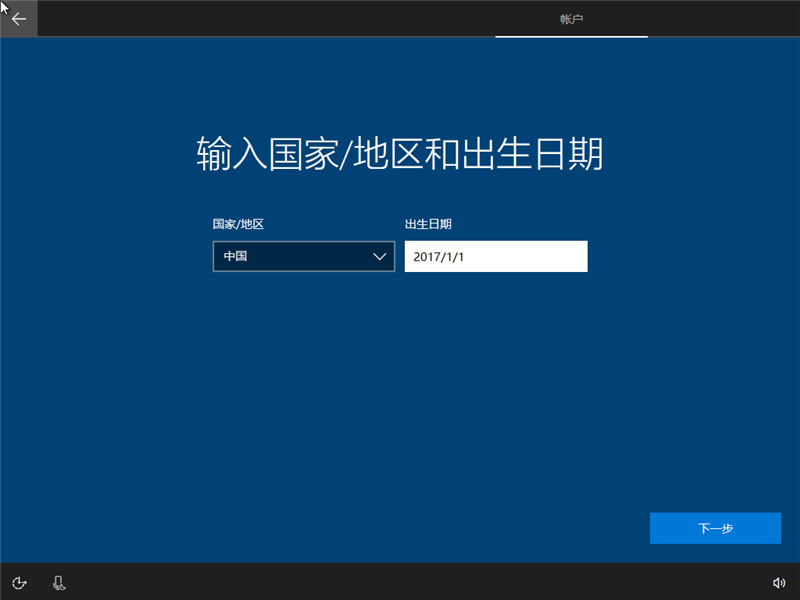
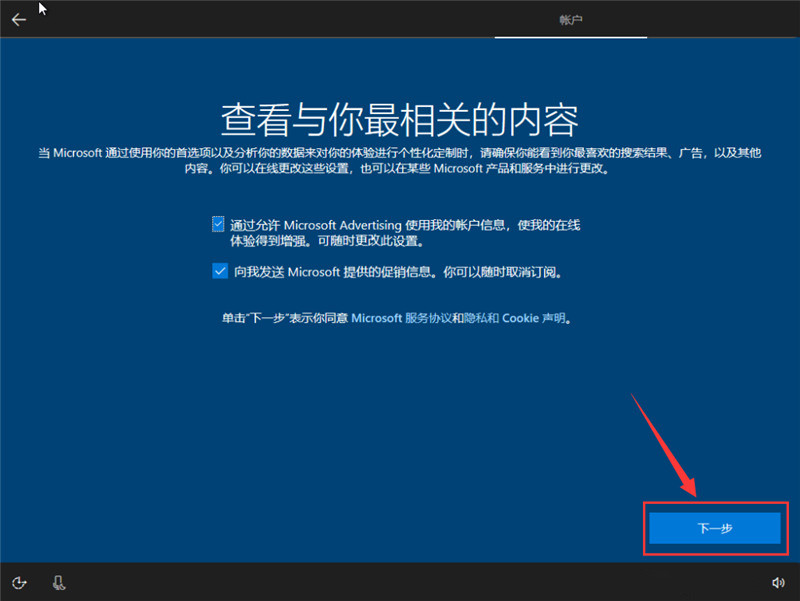
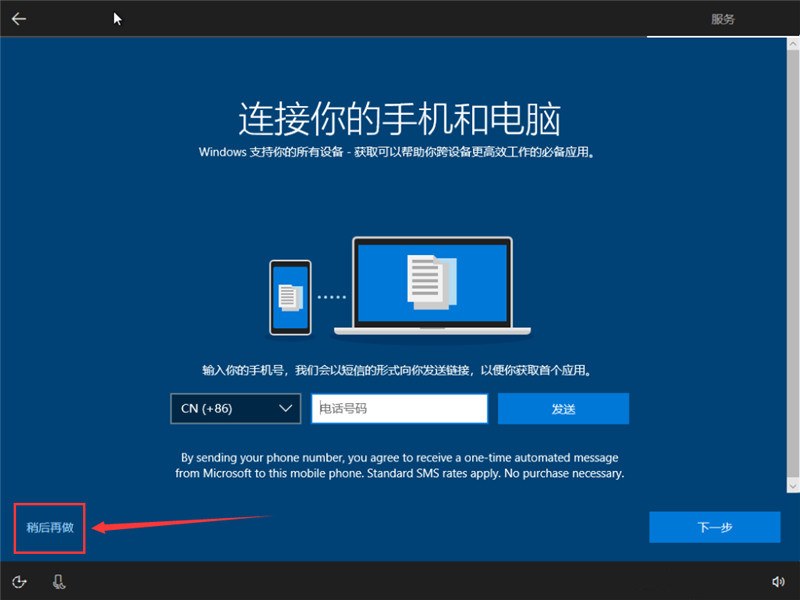
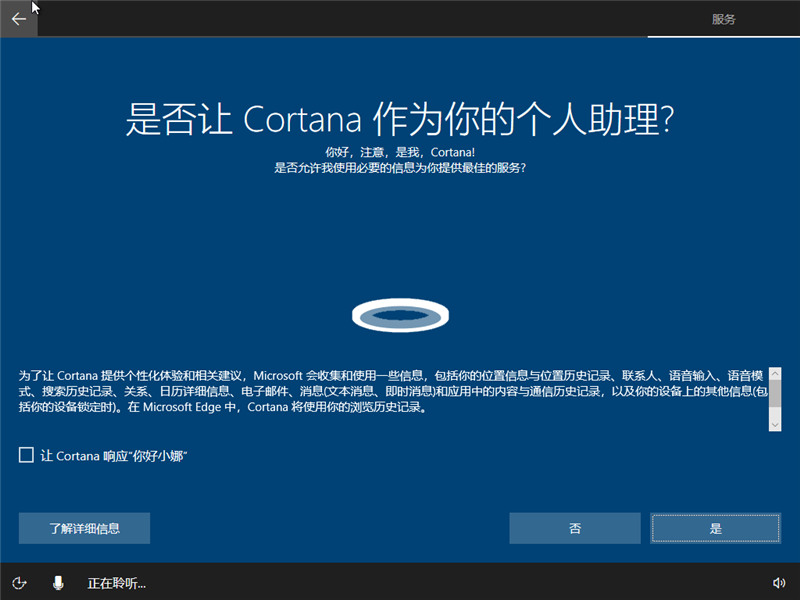
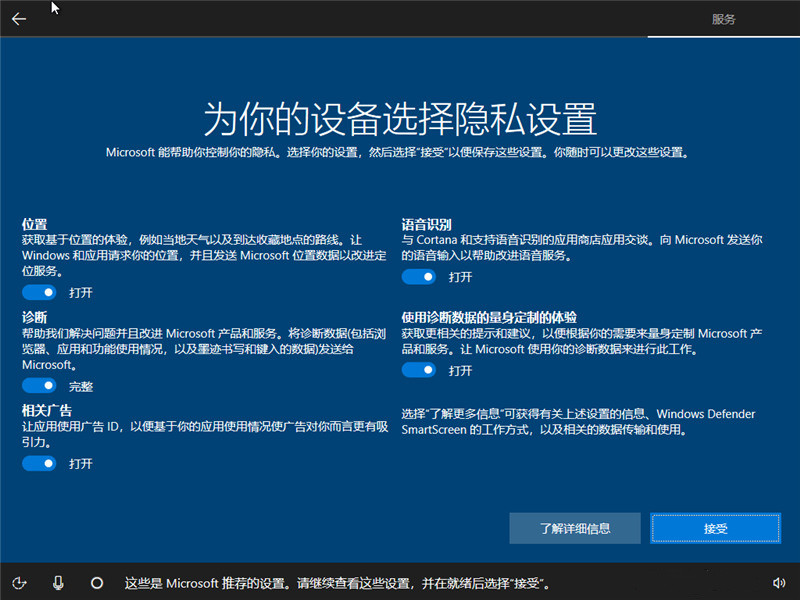
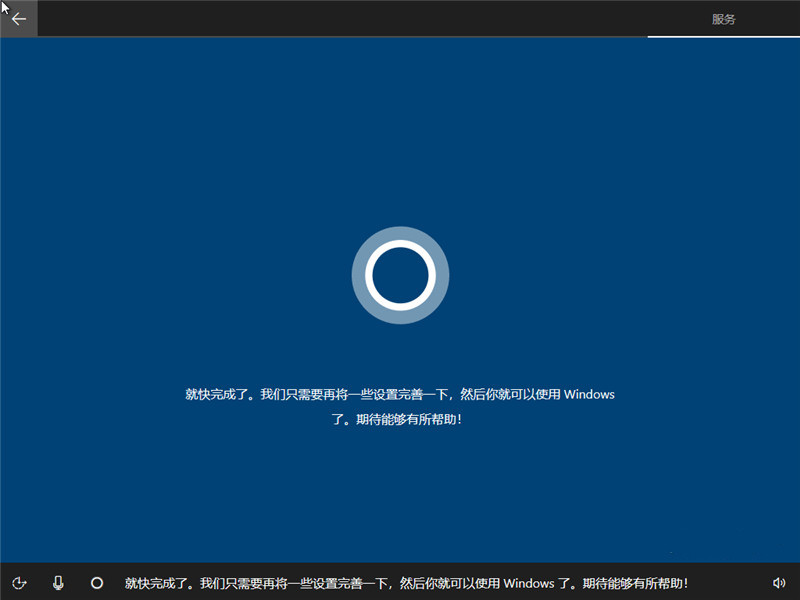


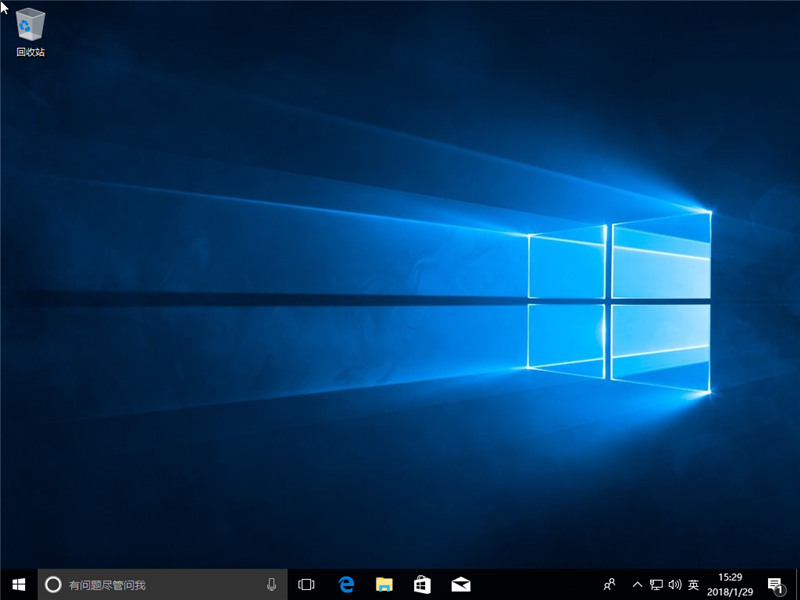

以上がwin10オリジナルシステムをインストールするためのUディスクチュートリアルの詳細内容です。詳細については、PHP 中国語 Web サイトの他の関連記事を参照してください。

